尽管Git最初是在Linux上开发的,并且很长一段时间内仅限于Linux和Unix系统,但随着时间的推移,它逐渐被移植到了Windows平台上。如今,Git已经能够在Linux、Unix、Mac和Windows等主流操作系统上流畅运行。
要开始使用Git,首先你需要在你的操作系统上安装它。根据你的当前平台,请参照以下指导进行安装:
在Linux系统上安装Git
首先,你可以通过在终端中输入git命令来检查系统是否已安装Git。如果Git未安装,系统将可能显示类似以下的提示信息:
$ git
The program 'git' is currently not installed. You can install it by typing:
sudo apt-get install git这表明你的系统建议你使用sudo apt-get install git命令来安装Git。这是对于基于Debian的系统(如Ubuntu)的标准安装方法。
如果你使用的是较旧的Debian或Ubuntu版本,可能会建议使用sudo apt-get install git-core命令,因为在过去,Git被称为git-core以避免与另一个名为GNU Interactive Tools(GIT)的软件冲突。随着时间的推移,GIT被重新命名为gnuit,而git-core则正式更名为git。
对于非Debian系的Linux发行版,安装Git的方法可能会有所不同。一些发行版可能使用yum或dnf作为包管理工具,而不是apt-get。在这些系统上,你可以使用相应的命令来安装Git,如sudo yum install git或sudo dnf install git。
如果你的Linux发行版没有提供Git的包,或者你想要安装最新版本的Git,你可以从Git官方网站下载源码进行手动安装。下载源码包后,解压并进入解压后的目录,然后依次执行以下命令:
./configure
make
sudo make install
在Mac OS X上安装Git
如果你正在使用Mac进行开发工作,安装Git有两种常用的方法。
方法一:使用Homebrew安装
首先,你需要安装Homebrew,它是一个Mac OS上的包管理器。安装Homebrew后,你可以通过它轻松地安装Git。以下是安装步骤:
-
打开终端(Terminal)。
-
访问Homebrew的官方网站:http://brew.sh/,并按照页面上的指导安装Homebrew。
-
安装完成后,在终端中输入以下命令来安装Git:
brew install git
方法二:通过Xcode安装
Xcode是苹果官方提供的集成开发环境(IDE),它包含了Git。不过,Git并不会随着Xcode的安装而自动安装,需要手动启用。以下是安装步骤:
- 打开App Store,搜索并安装Xcode。
- 安装完成后,打开Xcode。
- 在Xcode的菜单栏中,选择“Xcode” -> “Preferences”。
- 在弹出的窗口中,找到“Downloads”选项卡。
- 在“Downloads”选项卡中,找到“Command Line Tools”选项,并点击旁边的“Install”按钮。
- Xcode会下载并安装Command Line Tools,其中包含了Git。
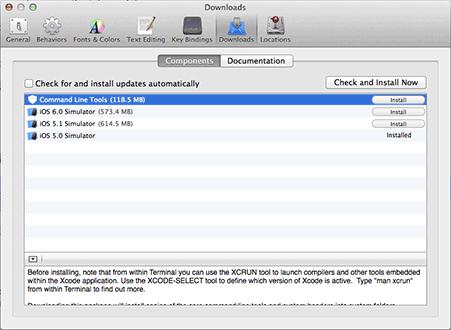
在Windows上安装Git
在Windows上使用Git,安装过程相对直观和简单。你可以直接从Git的官方网站下载适用于Windows的安装程序。以下是安装步骤:
-
访问Git官方网站:https://git-scm.com/download/win。
-
在页面上,你会看到几个下载选项。通常,对于大多数用户来说,选择“Git for Windows”是最合适的。
-
下载完成后,运行安装程序。它将引导你完成安装过程。通常,你可以按照默认设置进行安装,除非你有特定的需求需要更改安装目录或选择其他组件。
-
安装完成后,Git会自动添加到你的系统路径中,这意味着你可以在任何目录下打开命令提示符或PowerShell,并直接使用
git命令。 -
验证Git是否成功安装,你可以按下
Win + R组合键打开运行对话框,输入cmd并按回车键,打开命令提示符。然后,在命令提示符中输入git --version。如果成功安装,它将显示Git的版本号。 -
另外,Git for Windows还提供了一个名为“Git Bash”的终端模拟器,它模拟了一个类似Unix的环境,并包含了常用的Unix命令。你可以在开始菜单中找到“Git”文件夹,并点击“Git Bash”来启动它。如果你看到这个类似命令行窗口的界面,那么Git就已经成功安装并可以使用了!
安装Git并完成基本的系统设置之后,确实需要配置一些全局设置,以便Git知道每次提交代码时的作者信息。这些信息包括你的用户名和电子邮件地址。通过执行以下命令,你可以轻松设置这些信息:
$ git config --global user.name "Your Name"
$ git config --global user.email "email@example.com"
在这里,--global 参数表示这些设置将应用于这台计算机上的所有Git仓库。如果你只想为特定的仓库设置用户名和电子邮件地址,可以省略 --global 参数,并在仓库目录中执行这些命令。
Git使用这些信息来标识每次提交的作者,这对于协作开发以及跟踪代码变更历史非常有用。此外,这些设置还有助于建立信任,因为它们可以帮助确认提交是否来自已知和可信的开发者。
当然,如果你担心有人冒用他人的身份进行提交,Git提供了一些工具和策略来检测和解决这类问题。例如,你可以通过检查提交者的电子邮件地址是否与已知的开发者地址匹配,或者使用GPG签名来验证提交的来源。
在配置完这些全局设置之后,你就已经为使用Git做好了准备,可以开始创建仓库、提交代码以及与其他开发者协作了。
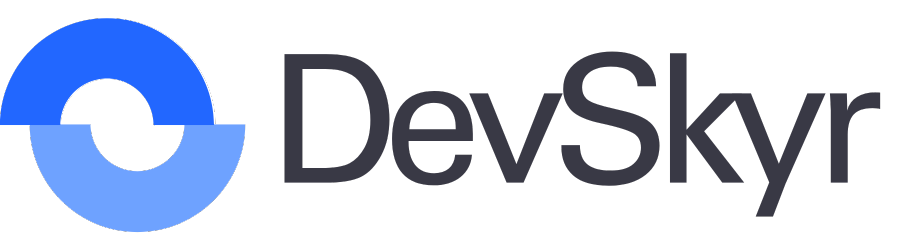

[…] 在安装Git一节中,我们已完成了user.name和user.email的基本配置。但实际上,Git提供了众多可配置项,以满足不同用户的需求和偏好。 […]